- Μέρος 1. Πώς να μετατρέψετε το αρχείο M4A σε M4R με το FoneLab Video Converter Ultimate
- Μέρος 2. Πώς να μετατρέψετε το M4A σε M4R χρησιμοποιώντας το iTunes στα Windows
- Μέρος 3. Πώς να μετατρέψετε το M4A σε M4R μέσω της Apple Music σε Mac
- Μέρος 4. Πώς να μετατρέψετε M4A σε M4R Online
- Μέρος 5. Συχνές ερωτήσεις σχετικά με τη μετατροπή αρχείων M4A σε M4R
μετατρέψτε MPG / MPEG σε MP4 με υψηλή ταχύτητα και υψηλή ποιότητα εικόνας / ήχου.
- Μετατρέψτε το AVCHD σε MP4
- Μετατροπή MP4 σε WAV
- Μετατρέψτε το MP4 σε WebM
- Μετατροπή MPG σε MP4
- Μετατροπή SWF σε MP4
- Μετατροπή MP4 σε OGG
- Μετατροπή VOB σε MP4
- Μετατρέψτε το M3U8 σε MP4
- Μετατρέψτε το MP4 σε MPEG
- Ενσωματώστε τους υποτίτλους σε MP4
- Διαχωριστές MP4
- Κατάργηση του ήχου από το MP4
- Μετατρέψτε τα βίντεο 3GP σε MP4
- Επεξεργασία αρχείων MP4
- Μετατροπή AVI σε MP4
- Μετατροπή MOD σε MP4
- Μετατρέψτε το MP4 σε MKV
- Μετατροπή WMA σε MP4
- Μετατρέψτε το MP4 σε WMV
4 απόλυτες και εύκολες μέθοδοι Πώς να μετατρέψετε το M4A σε M4R αποτελεσματικά
 Ενημερώθηκε από Λίζα Οου / 20 Φεβ 2023 16:30
Ενημερώθηκε από Λίζα Οου / 20 Φεβ 2023 16:30Άλλοι προτιμούν να προσαρμόζουν τους ήχους κλήσης τους αντί να επιλέγουν τον προεπιλεγμένο. Μπορείτε να ηχογραφήσετε τον ήχο του συστήματος ή τη φωνή σας και να τα ορίσετε ως ήχο κλήσης. Ωστόσο, εάν η μορφή του εγγεγραμμένου αρχείου σας είναι M4A, δεν μπορείτε να το ορίσετε ως ήχο κλήσης στο iPhone σας. Ευτυχώς, υπάρχει ένας πιθανός και εύκολος τρόπος για να το κάνετε συμβατό με τη συσκευή. Μπορείτε να μετατρέψετε το .m4a σε .m4r.
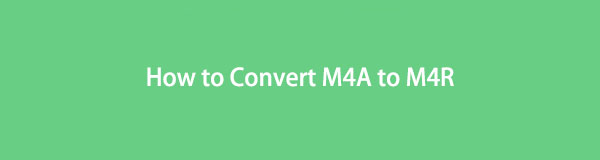
Το ερώτημα είναι: Γνωρίζετε έναν αξιόπιστο μετατροπέα για την επεξεργασία του αρχείου σας .m4a; Ευτυχώς, το FoneLab Video Converter Ultimate είναι το πιο αξιόπιστο εργαλείο για εσάς! Εκτός από αυτό, μπορείτε να χρησιμοποιήσετε τα άλλα εργαλεία ως εναλλακτικές. Εάν θέλετε να τα εξερευνήσετε όλα, συνεχίστε να διαβάζετε αυτό το άρθρο για να μάθετε για αυτά.

Λίστα οδηγών
- Μέρος 1. Πώς να μετατρέψετε το αρχείο M4A σε M4R με το FoneLab Video Converter Ultimate
- Μέρος 2. Πώς να μετατρέψετε το M4A σε M4R χρησιμοποιώντας το iTunes στα Windows
- Μέρος 3. Πώς να μετατρέψετε το M4A σε M4R μέσω της Apple Music σε Mac
- Μέρος 4. Πώς να μετατρέψετε M4A σε M4R Online
- Μέρος 5. Συχνές ερωτήσεις σχετικά με τη μετατροπή αρχείων M4A σε M4R
Μέρος 1. Πώς να μετατρέψετε το αρχείο M4A σε M4R με το FoneLab Video Converter Ultimate
Υπάρχουν πιθανότητες να επιλέξετε λάθος μετατροπέα για το αρχείο σας. Υπάρχουν πολλά εργαλεία που μπορείτε να χρησιμοποιήσετε, αλλά δεν είναι αξιόπιστα. Ετσι έτυχε, FoneLab Video Converter Ultimate δεν θα σας απογοητεύσει. Είναι το πιο αξιόπιστο εργαλείο που μπορείτε να χρησιμοποιήσετε για τον τρόπο μετατροπής M4A σε M4R. Η διαδικασία δεν θα διαρκέσει πολύ γιατί χρειάζονται μόνο μερικά κλικ για να επιτύχετε τα καλύτερα αποτελέσματα. Εκτός από αυτό, μπορείτε να μετατρέψετε πολλά αρχεία ταυτόχρονα επειδή υποστηρίζει μετατροπές ομαδικών. Θα ανακαλύψετε εκπληκτικά πράγματα και χαρακτηριστικά χρησιμοποιώντας αυτό το απίστευτο εργαλείο που δεν έχετε ξαναζήσει. Προχώρα.
Το Video Converter Ultimate είναι το καλύτερο λογισμικό μετατροπής βίντεο και ήχου το οποίο μπορεί να μετατρέψει MPG / MPEG σε MP4 με γρήγορη ταχύτητα και υψηλή ποιότητα εικόνας / ήχου.
- Μετατρέψτε οποιοδήποτε βίντεο / ήχο όπως MPG, MP4, MOV, AVI, FLV, MP3 κ.λπ.
- Υποστήριξη μετατροπής βίντεο 1080p / 720p HD και 4K UHD.
- Ισχυρές λειτουργίες επεξεργασίας όπως Trim, Crop, Rotate, Effects, Enhance, 3D και πολλά άλλα.
Βήμα 1Κάντε λήψη του λογισμικού κάνοντας κλικ στο Δωρεάν κατέβασμα κουμπί. Μετά από αυτό, πρέπει να Ρύθμιση > Εγκατάσταση > Εκκίνηση > Εκτέλεση του εργαλείου στον φορητό υπολογιστή σας.
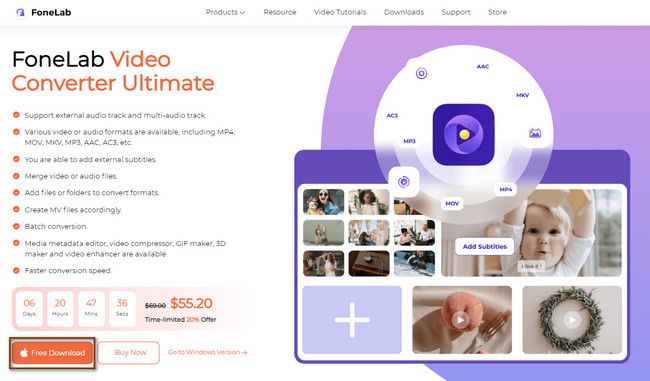
Βήμα 2Στο επάνω μέρος του εργαλείου, επιλέξτε το μετατροπέας τμήμα μεταξύ όλων των επιλογών. Μετά από αυτό, κάντε κλικ στο Προσθήκη αρχείων κουμπί στην αριστερή πλευρά για να ανεβάσετε το .m4a που θέλετε να μετατρέψετε. Μπορείτε επίσης να το σύρετε στο κουμπί Plus Sign για ταχύτερη πρόσβαση.
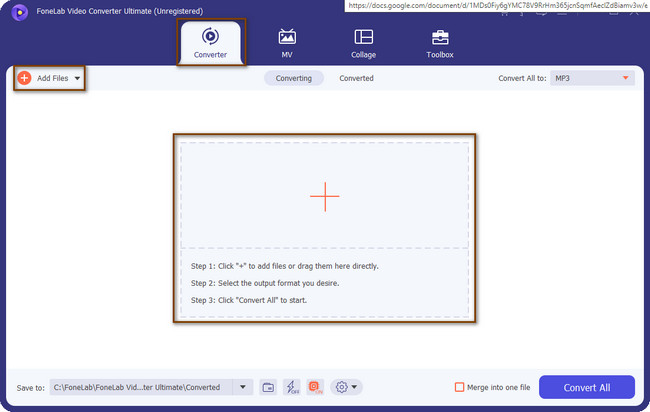
Βήμα 3Μόλις ανεβάσετε το βίντεο, θα δείτε τις λεπτομέρειες του βίντεό σας. Μετά από αυτό, επιλέξτε το αρχείο που προτιμάτε, την επέκταση αρχείου .m4r. Βρίσκεται στην επάνω δεξιά πλευρά του εργαλείου. Κάνοντας κλικ στο Μετατροπή όλων σε κουμπί, επιλέξτε το κουμπί Ήχος. Στη συνέχεια επιλέξτε το M4R κουμπί ανάμεσα σε όλες τις επιλογές.
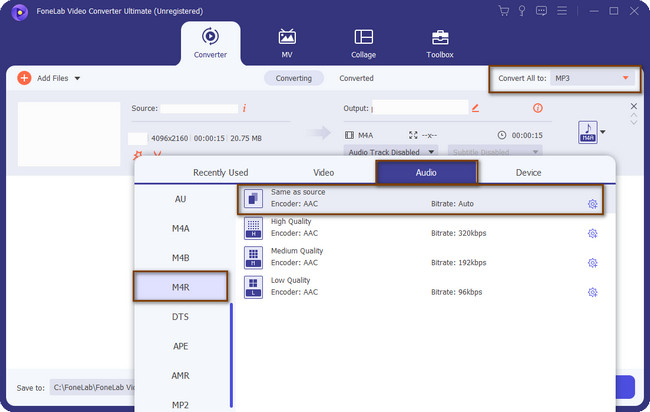
Βήμα 4Πριν μετατρέψετε το αρχείο, επιλέξτε τη θέση του αρχείου σας. Μπορείτε να κάνετε κλικ στο κουμπί Αποθήκευση σε και να επιλέξετε τη διαδρομή που προτιμάτε. Μετά από αυτό, μπορείτε να επιλέξετε το Συγχώνευση σε ένα αρχείο κουμπί εάν επεξεργάζεστε πολλά αρχεία. Αργότερα, κάντε κλικ στο Μετατροπή όλων κουμπί για να ξεκινήσει η διαδικασία. Μετά τη διαδικασία, πρέπει να περιμένετε μέχρι να την ολοκληρώσει το εργαλείο. Εντοπίστε το αρχείο .m4r στο iPhone σας και, στη συνέχεια, ορίστε το ως ήχο κλήσης.
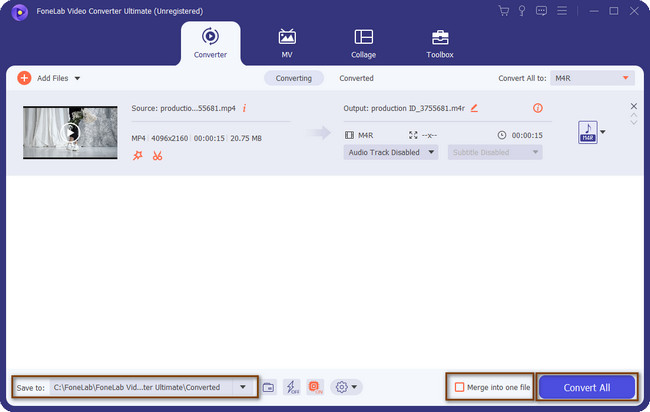
Θέλετε να μάθετε τα άλλα εργαλεία για να μάθετε πώς να αλλάζετε το .m4a σε .m4r; Μπορείτε να διαβάσετε τις αναρτήσεις παρακάτω. Ωστόσο, ορισμένα από αυτά χρειάζονται σύνδεση στο διαδίκτυο ή μεγάλο αποθηκευτικό χώρο για να λειτουργήσουν.
Το Video Converter Ultimate είναι το καλύτερο λογισμικό μετατροπής βίντεο και ήχου το οποίο μπορεί να μετατρέψει MPG / MPEG σε MP4 με γρήγορη ταχύτητα και υψηλή ποιότητα εικόνας / ήχου.
- Μετατρέψτε οποιοδήποτε βίντεο / ήχο όπως MPG, MP4, MOV, AVI, FLV, MP3 κ.λπ.
- Υποστήριξη μετατροπής βίντεο 1080p / 720p HD και 4K UHD.
- Ισχυρές λειτουργίες επεξεργασίας όπως Trim, Crop, Rotate, Effects, Enhance, 3D και πολλά άλλα.
Μέρος 2. Πώς να μετατρέψετε το M4A σε M4R χρησιμοποιώντας το iTunes στα Windows
Εάν είστε χρήστης iPhone ή Mac, το iTunes είναι η καλύτερη πλατφόρμα αν θέλετε να ακούτε μουσική. Χρησιμοποιώντας αυτό το εργαλείο, μπορείτε να παίξετε και να κατεβάσετε απεριόριστα τραγούδια. Ωστόσο, πρέπει να αγοράσετε ή να πληρώσετε μια συνδρομή. Πέρα από αυτό, εάν η λίστα αναπαραγωγής σας βρίσκεται στο ανακάτεμα, μπορείτε να την οργανώσετε χρησιμοποιώντας τις δυνατότητές της. Μπορείτε επίσης να απολαύσετε δωρεάν podcast και ηχητικά βιβλία στο iTunes Store. Ένα άλλο καλό πράγμα είναι ότι μπορεί να σας βοηθήσει να μετατρέψετε εύκολα αρχεία. Χρειάζεται μόνο προσοχή κατά τη μετατροπή των αρχείων σας γιατί μπορεί να οδηγήσει στη διαγραφή τους. Θέλετε να μάθετε πώς να αλλάζετε το .m4a σε .m4r χρησιμοποιώντας το iTunes; Προχώρα.
Βήμα 1Εκκινήστε το iTunes στο Mac σας. Μετά από αυτό, κάντε κλικ στο Αλλαγή > Μουσική κουμπί στο επάνω μέρος του εργαλείου. Σε αυτήν την περίπτωση, δημιουργήστε ένα άλμπουμ για τη διαδικασία μετατροπής σας. Στη συνέχεια, σύρετε το αρχείο που θέλετε να μετατρέψετε σε iTunes.
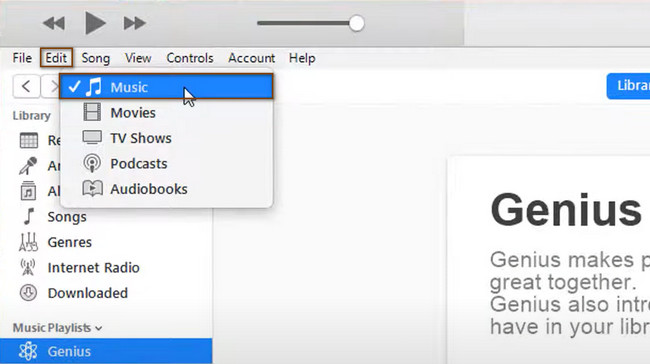
Βήμα 2Στην αριστερή πλευρά του εργαλείου, επιλέξτε το Αρχεία > Μετατρέπω κουμπί. Επιλέξτε τη μορφή αρχείου που προτιμάτε για το αρχείο σας.
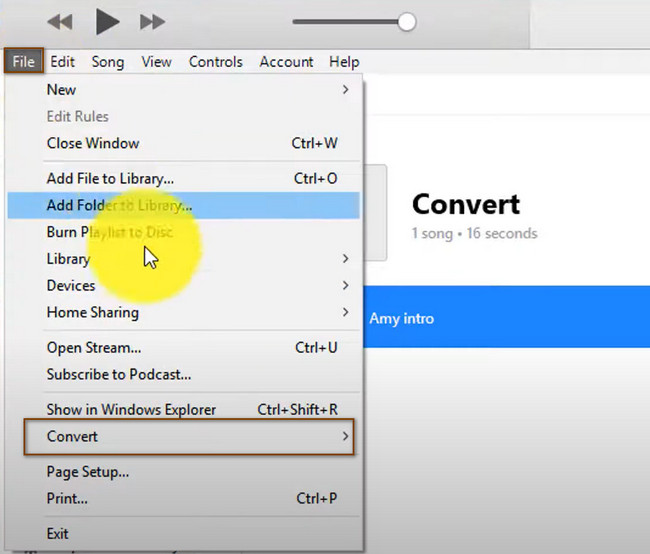
Μέρος 3. Πώς να μετατρέψετε το M4A σε M4R μέσω της Apple Music σε Mac
Όπως η πλατφόρμα που αναφέρθηκε παραπάνω, μπορείτε επίσης να χρησιμοποιήσετε το Apple Music για να ακούσετε τραγούδια μετά την ενημέρωση του πιο πρόσφατου macOS. Η χρήση αυτής της πλατφόρμας έχει πολλά πλεονεκτήματα μόλις τη χρησιμοποιήσετε. Μπορείτε να αναπαράγετε ήχο χωρίς απώλειες και υψηλής ανάλυσης. Εκτός από αυτό, μπορείτε να παίξετε μουσική δωρεάν αλλά με περιορισμένη πρόσβαση. Πρέπει να πληρώσετε μια συνδρομή για απεριόριστες λήψεις, παρακολούθηση και ροή. Ωστόσο, αυτή η πλατφόρμα προστατεύει τα τραγούδια σας. Σε αυτήν την περίπτωση, αφού ακυρώσετε τη συνδρομή, δεν θα μπορείτε να τα παίξετε ή να τα κατεβάσετε. Ευτυχώς, αυτή η πλατφόρμα μπορεί επίσης να σας βοηθήσει να μετατρέψετε .m4a σε .m4r. Ο οδηγός είναι διαθέσιμος παρακάτω εάν θέλετε να χρησιμοποιήσετε το Apple Music για να μετατρέψετε τα αρχεία σας.
Βήμα 1Ανοίξτε την εφαρμογή Apple Music. Μετά από αυτό, επιλέξτε Μουσική > Προτίμηση. Κάντε κλικ στο Αρχεία ενότητα και μετά επιλέξτε Ρυθμίσεις εισαγωγής. Στη συνέχεια, κάντε κλικ Χρησιμοποιώντας Εισαγωγή, στη συνέχεια επιλέξτε τη μορφή κωδικοποίησης που προτιμάτε. Αργότερα, κάντε κλικ στο κουμπί OK.
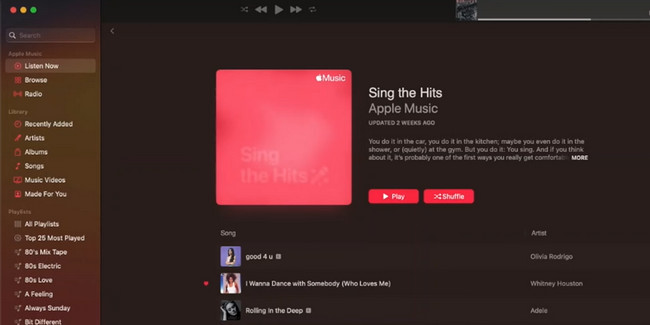
Βήμα 2Επιλέξτε το τραγούδι που προτιμάτε να μετατρέψετε και επιλέξτε το Επιλέξτε το αρχείο > Μετατρέπω κουμπιά. Μπορείτε επίσης να εντοπίσετε τα εργαλεία χρησιμοποιώντας το Αναζήτηση Bar. Αργότερα, πληκτρολογήστε το Δημιουργία έκδοσης [Format]. Μετά από αυτό, κατεβάστε το αρχείο που μετατράπηκε και ορίστε το ως ήχο κλήσης.
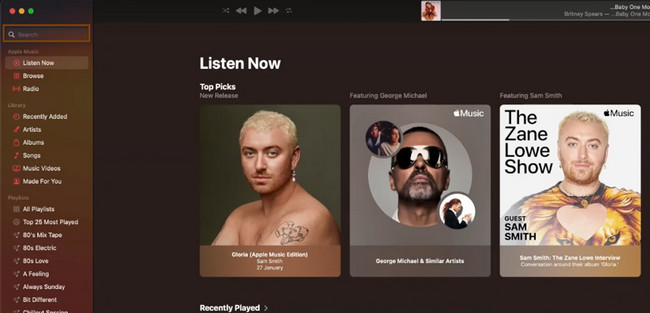
Μέρος 4. Πώς να μετατρέψετε M4A σε M4R Online
Η χρήση ενός διαδικτυακού εργαλείου για τη μετατροπή M4A σε M4R είναι η τελευταία επιλογή που μπορείτε να χρησιμοποιήσετε. Θέλετε να μάθετε γιατί είναι η όχι και τόσο συνιστώμενη τεχνική; Αυτό οφείλεται στο γεγονός ότι όταν έχετε μια αργή σύνδεση στο Διαδίκτυο, υπάρχουν καθυστερήσεις στη διαδικασία. Σε αυτή την περίπτωση, δεν θα έχετε ομαλή διαδικασία. Αυτή η ανάρτηση ξέρει ότι δεν θέλετε να συμβεί αυτό. Προετοιμάζει το κορυφαίο διαδικτυακό εργαλείο που δεν φορτώνει πιο αργά. Είναι το Convertio Converter. Μπορείτε να ανακαλύψετε την πλατφόρμα και τον οδηγό της διαβάζοντας τα παρακάτω εύκολα βήματα.
Βήμα 1Επιλέξτε το Επιλέξτε Αρχεία στο κάτω μέρος του εργαλείου. Μετά από αυτό, ανεβάστε το αρχείο .m4a που θέλετε να μετατρέψετε.
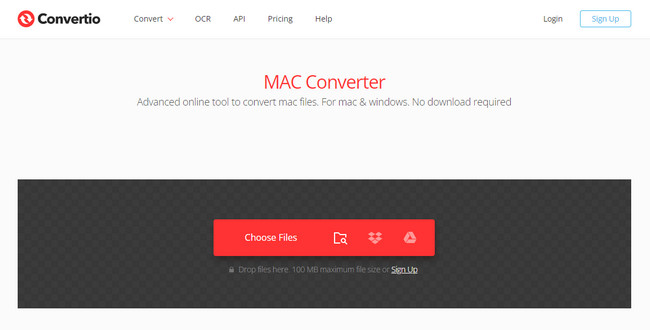
Βήμα 2Επιλέξτε το Μετατρέπω κουμπί για να ξεκινήσει η διαδικασία. Μετά από αυτό, αποθηκεύστε το βίντεο στον φορητό υπολογιστή σας.
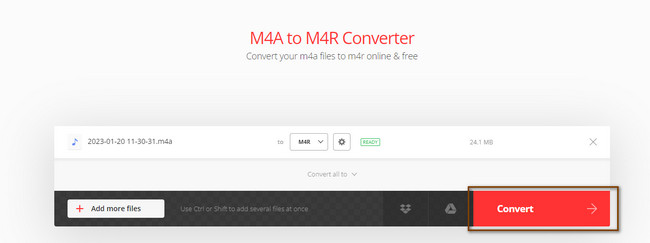
Μέρος 5. Συχνές ερωτήσεις σχετικά με τη μετατροπή αρχείων M4A σε M4R
Γιατί το M4A δεν παίζει στο iTunes;
Το iTunes υποστηρίζει M4A. Είναι η συνηθισμένη μορφή αρχείων που ακούνε οι άνθρωποι σε αυτήν την πλατφόρμα. Ωστόσο, εάν δεν μπορείτε να αναπαράγετε το αρχείο στο iTunes, πιθανότατα είναι κατεστραμμένο ή κατεστραμμένο.
Μπορούν όλα τα κινητά να παίξουν M4A;
Η απάντηση είναι όχι. Δεν μπορούν όλα τα τηλέφωνα να αναπαράγουν μορφή αρχείου M4A. Μία από τις συσκευές που δεν μπορούν να το παίξουν είναι το εγγενές πρόγραμμα αναπαραγωγής των τηλεφώνων Android. Εάν θέλετε να παίξετε αυτήν τη μορφή, θα χρειαστείτε μια εφαρμογή τρίτου μέρους. Χρειάζεται μόνο να επιλέξετε το αξιόπιστο.
FoneLab Video Converter Ultimate είναι το καλύτερο εργαλείο για να μάθετε πώς να αλλάξετε το M4A σε M4R σε Windows και Mac. Μπορείτε να χρησιμοποιήσετε άλλα εργαλεία, αλλά πρέπει να αντέξετε τα μειονεκτήματά τους. Για να έχετε τα καλύτερα αποτελέσματα, πραγματοποιήστε λήψη του αναφερόμενου λογισμικού τώρα.
Το Video Converter Ultimate είναι το καλύτερο λογισμικό μετατροπής βίντεο και ήχου το οποίο μπορεί να μετατρέψει MPG / MPEG σε MP4 με γρήγορη ταχύτητα και υψηλή ποιότητα εικόνας / ήχου.
- Μετατρέψτε οποιοδήποτε βίντεο / ήχο όπως MPG, MP4, MOV, AVI, FLV, MP3 κ.λπ.
- Υποστήριξη μετατροπής βίντεο 1080p / 720p HD και 4K UHD.
- Ισχυρές λειτουργίες επεξεργασίας όπως Trim, Crop, Rotate, Effects, Enhance, 3D και πολλά άλλα.
